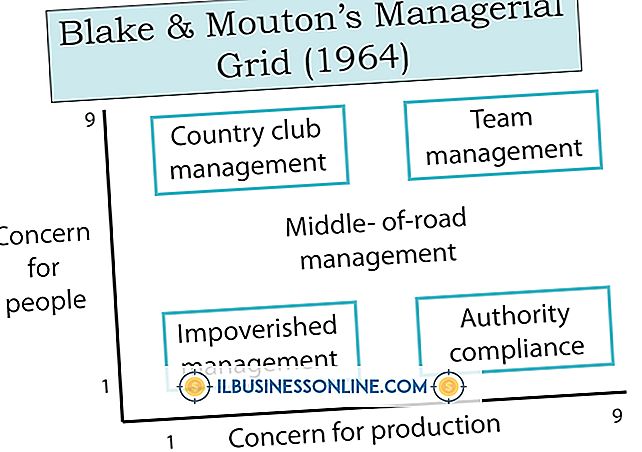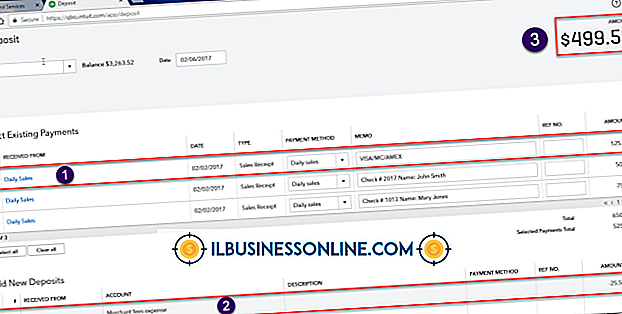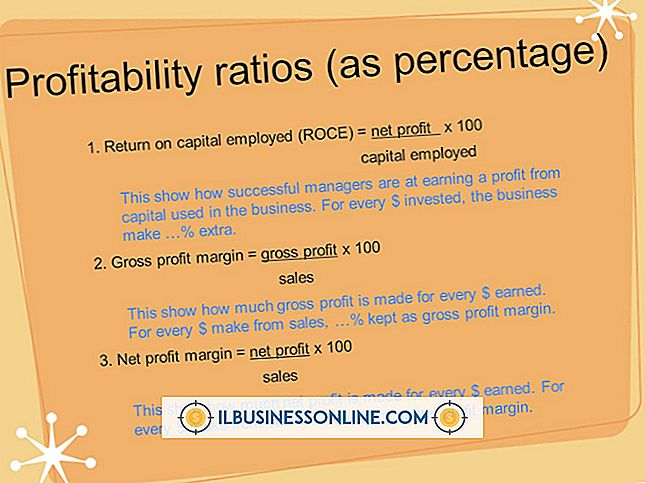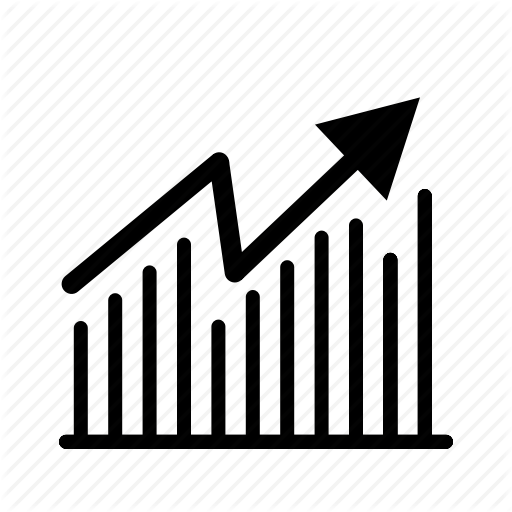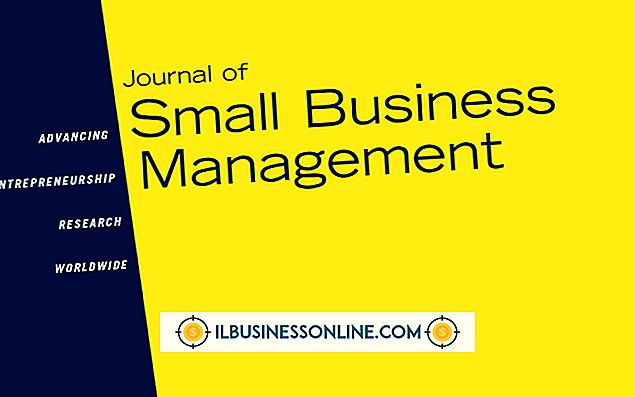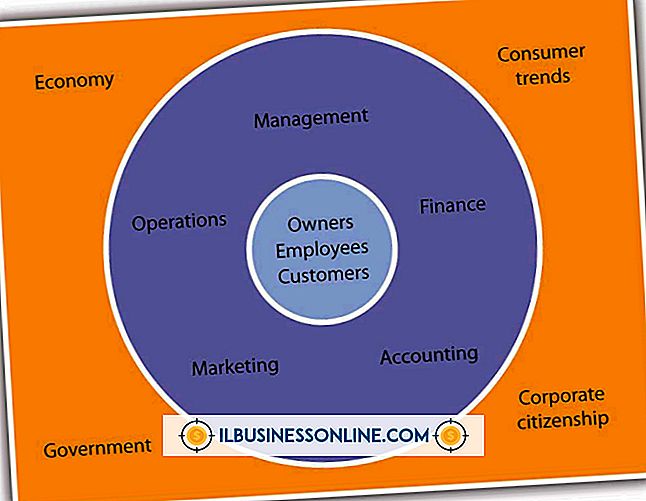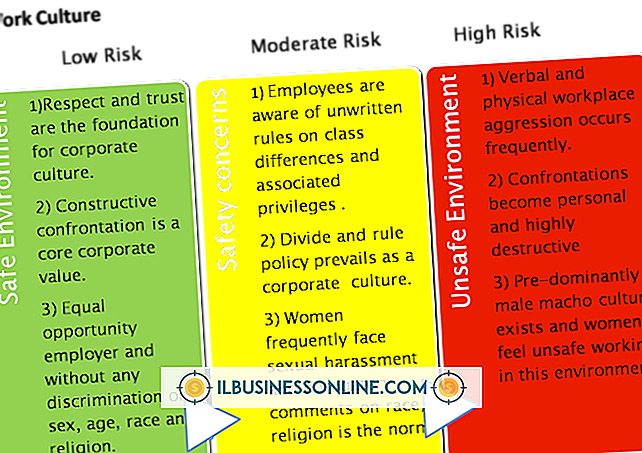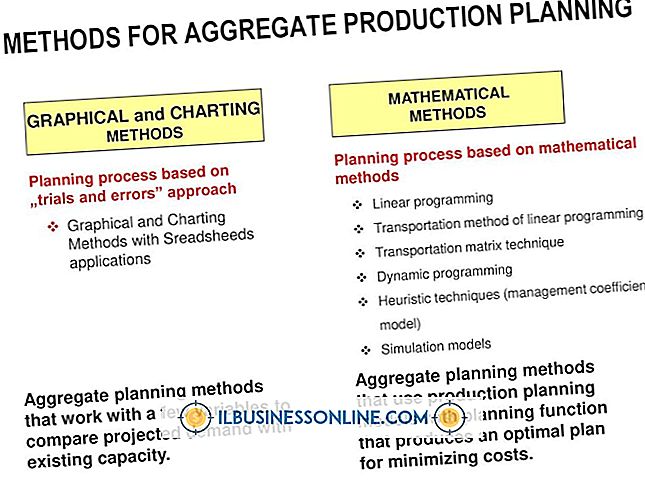Hur man ritar en röd punkt i Photoshop

Adobe Photoshop CS5 har flera olika verktyg som gör att du kan utföra enkla uppgifter som att skriva en röd punkt på olika sätt. Verktygen som finns tillgängliga för att skapa en röd punkt i Photoshop CS5 inkluderar verktygen Pensel, form och text. Prova varje verktyg för att bestämma vilken som ger den önskade effekten för ditt projekt.
1.
Välj önskad nyans av rött. Klicka på "Färg" -knappen på den högra menyraden eller tryck på "F6". Välj en färg på paletten och klicka på verktyget igen för att stänga det.
2.
Använd en pensel. Klicka på borstverktyget på vänstra menyraden eller tryck på "B." Klicka på Fönster högst upp på skärmen och välj Borsta nedan eller tryck på "F5". Välj en pensel med en rund spets och klicka sedan på bilden en gång för att rita en röd punkt.
3.
Skapa en form. Klicka på verktyget Form i vänstra menyraden eller tryck på "U." Klicka på elliptisk form på översta menyraden och klicka sedan på pilen nedåt för att visa verktygets alternativ. Välj cirkelknappen. Placera muspekaren över bilden och håll ned musknappen nere medan du drar ner och till höger för att skapa punkten. Släpp musknappen när punkten når önskad storlek.
4.
Använd text. Klicka på Textverktyget i menyn till vänster eller tryck på "T." Välj önskat teckensnitt och textstorlek med hjälp av rullgardinsmenyerna högst upp i fönstret. Klicka på den färgade rektangeln högst upp i fönstret, välj önskad nyans av rött och klicka på "OK". Klicka på bilden där du vill att pricken ska visas och tryck på "." nyckel.